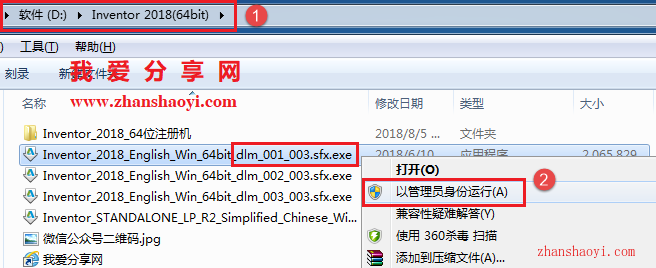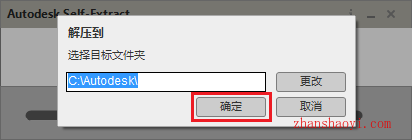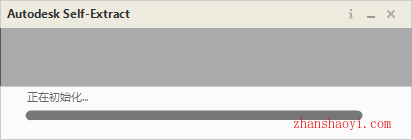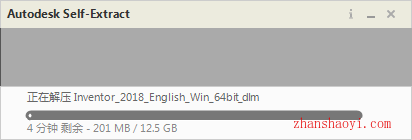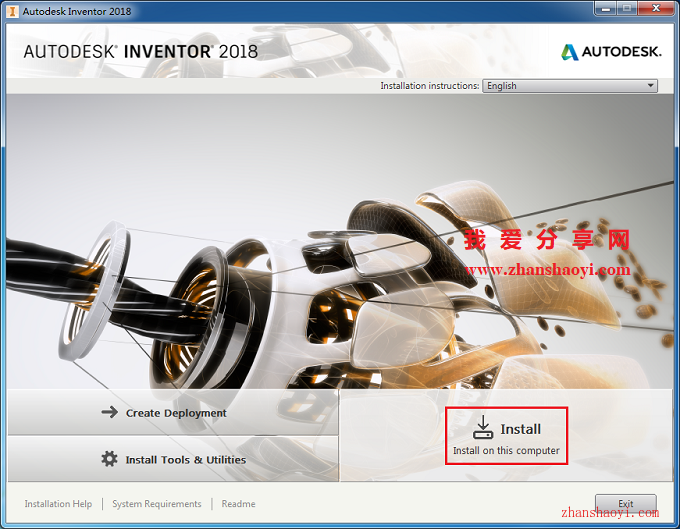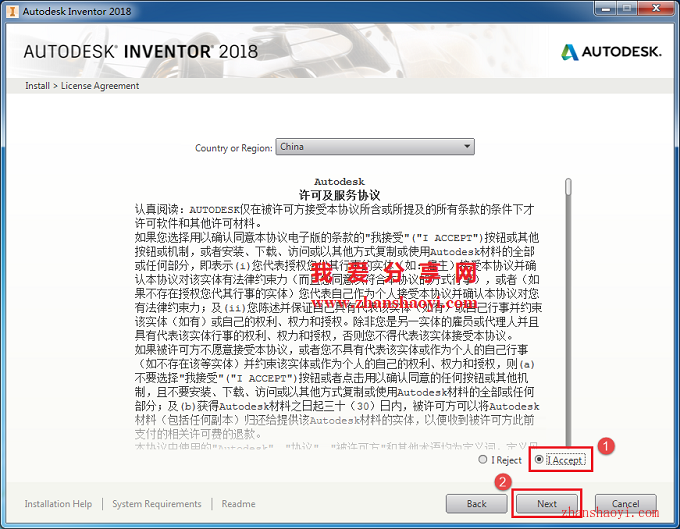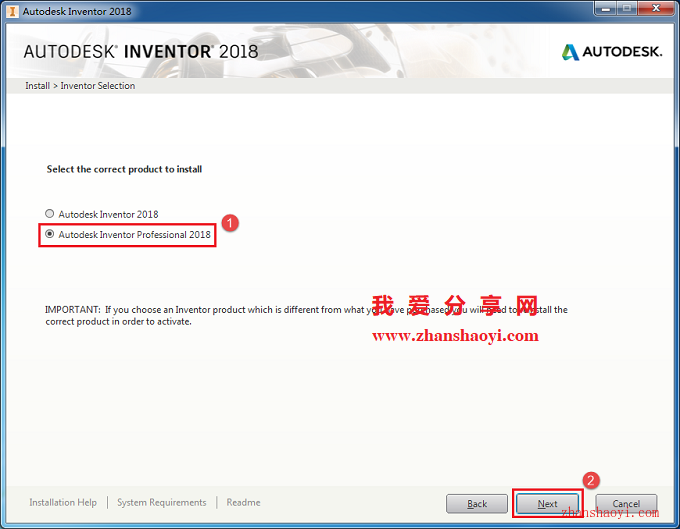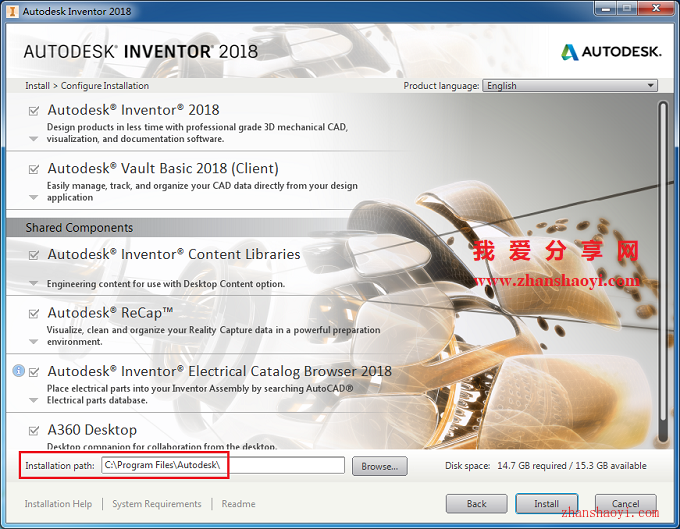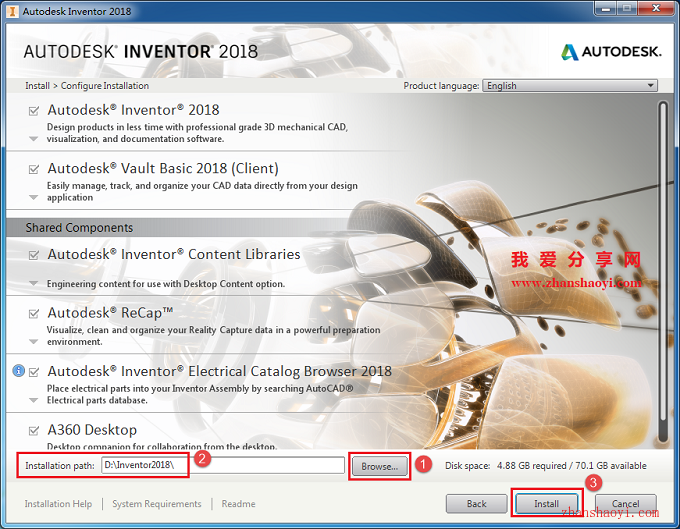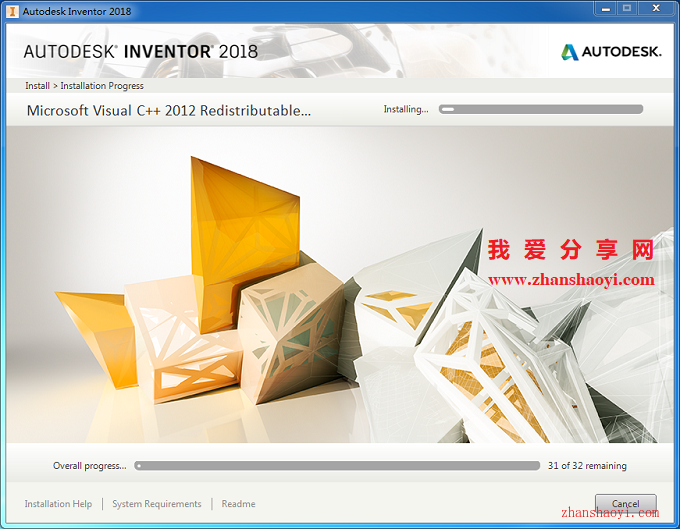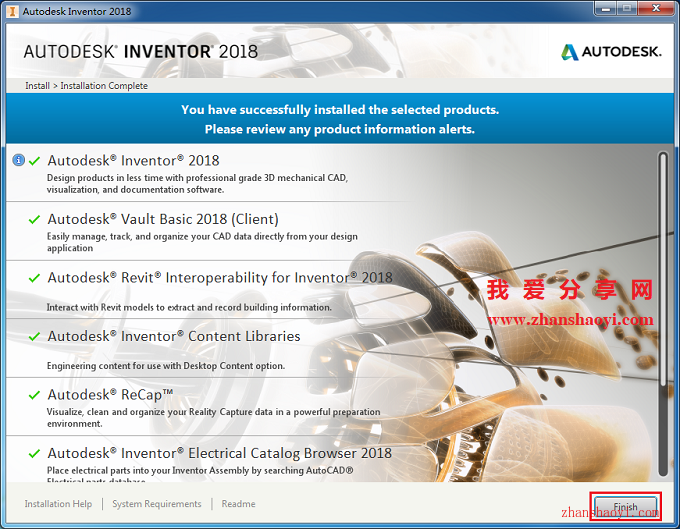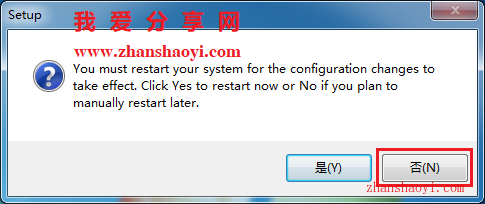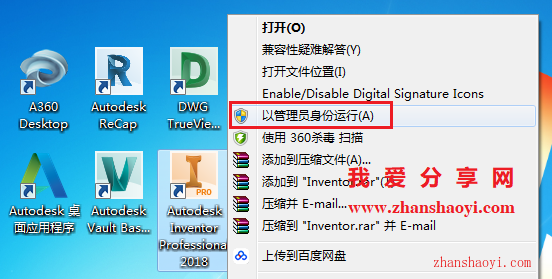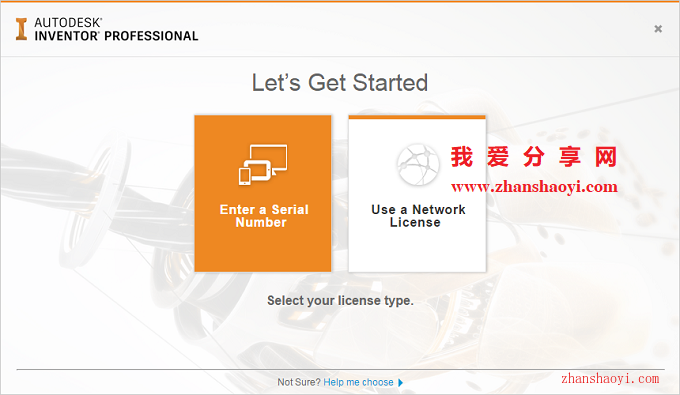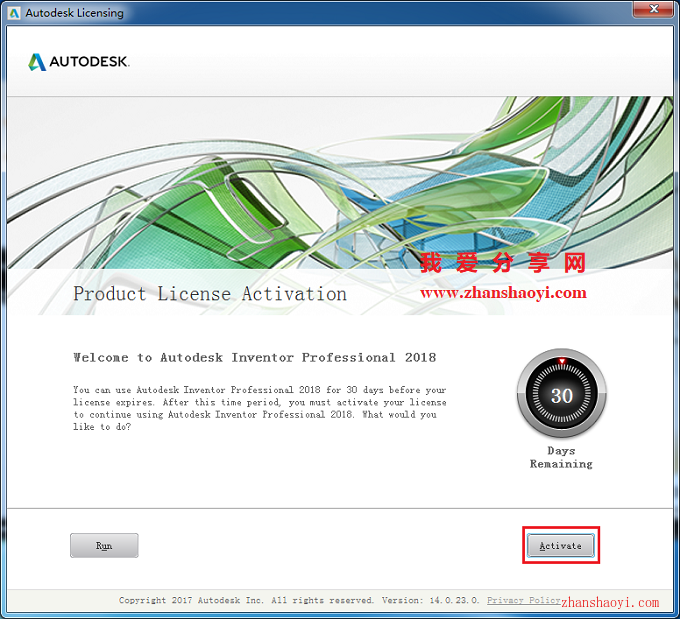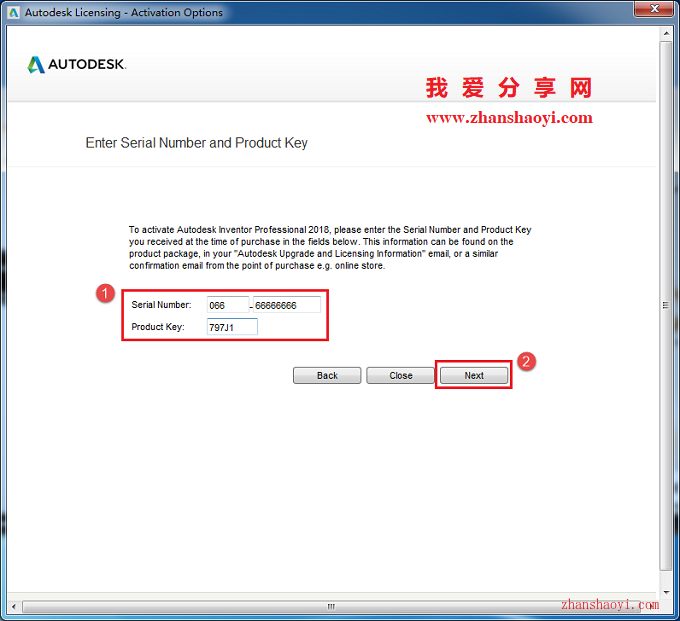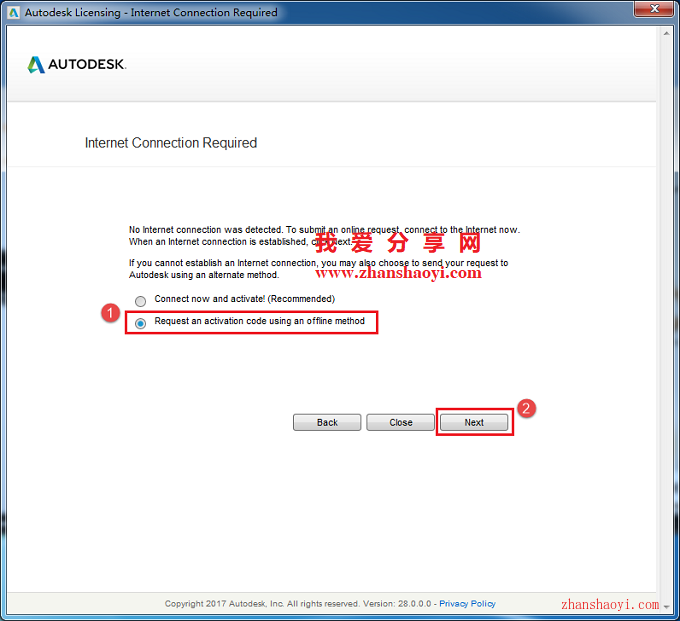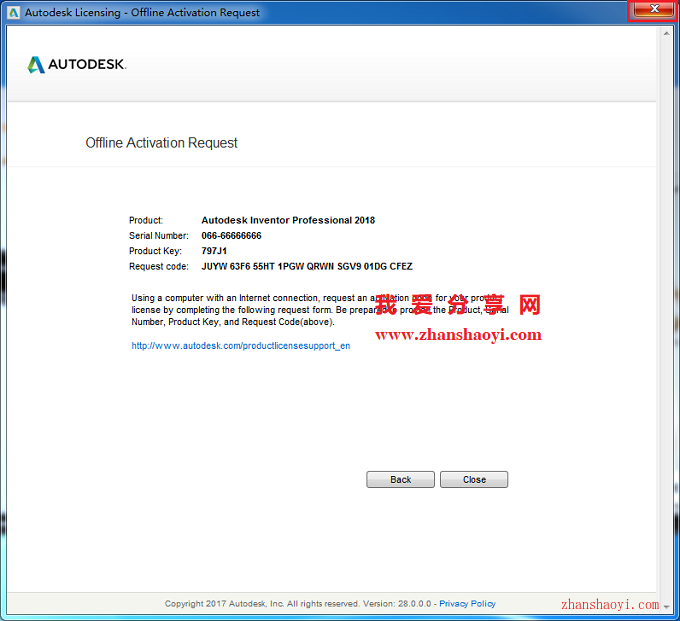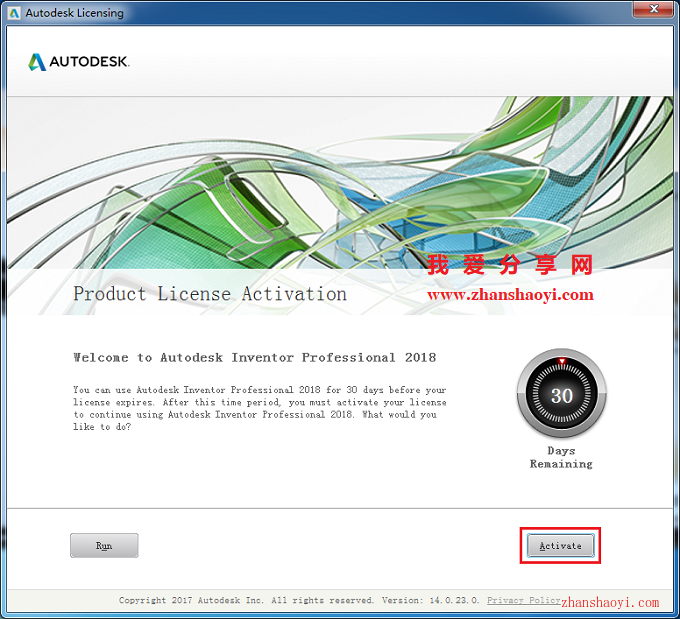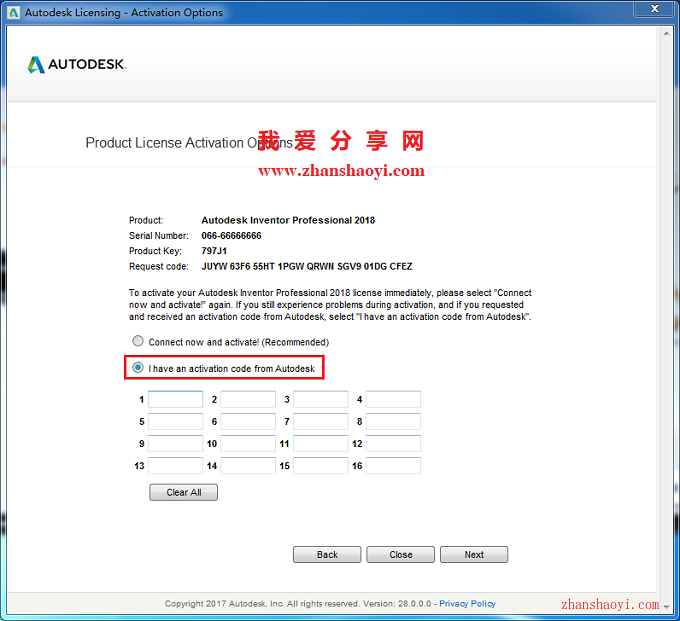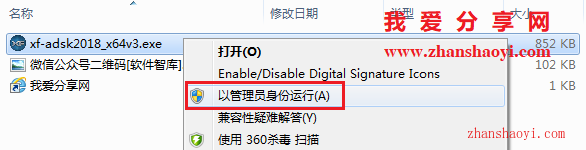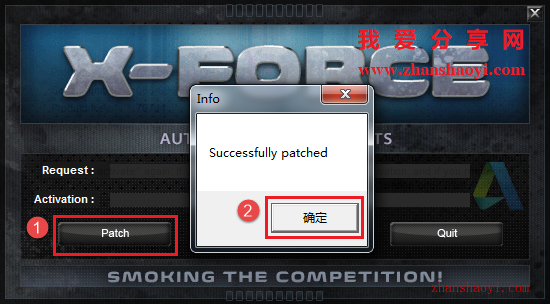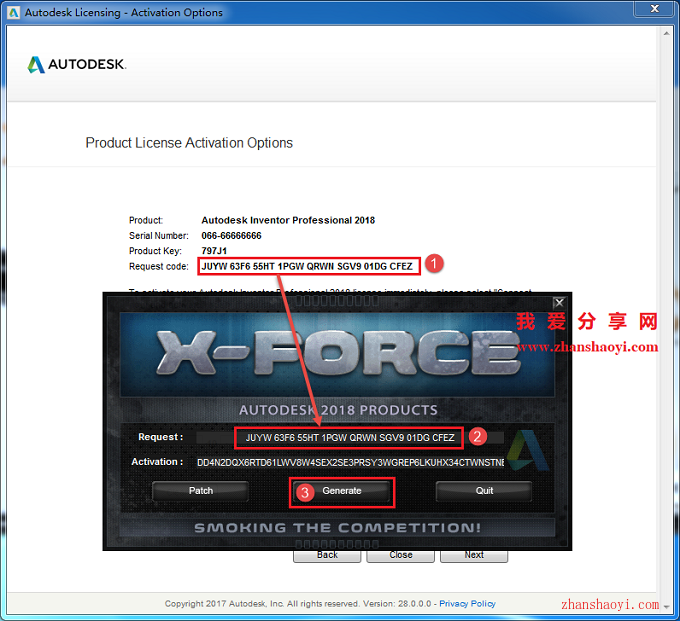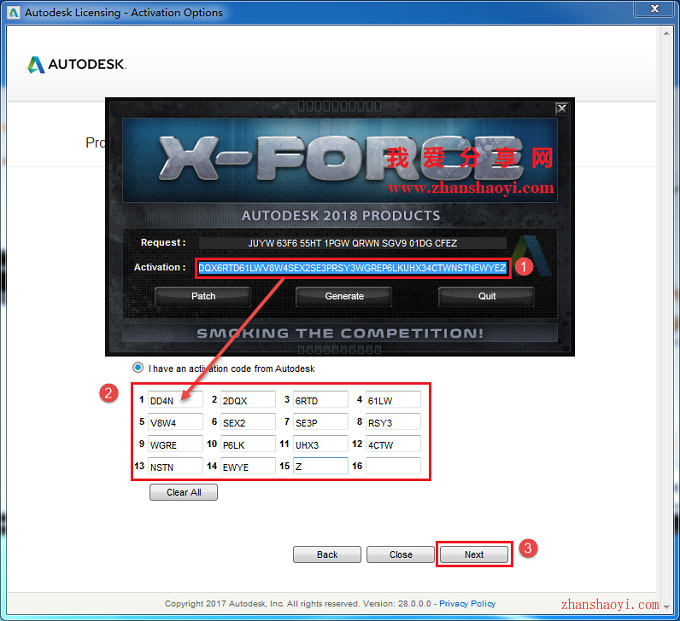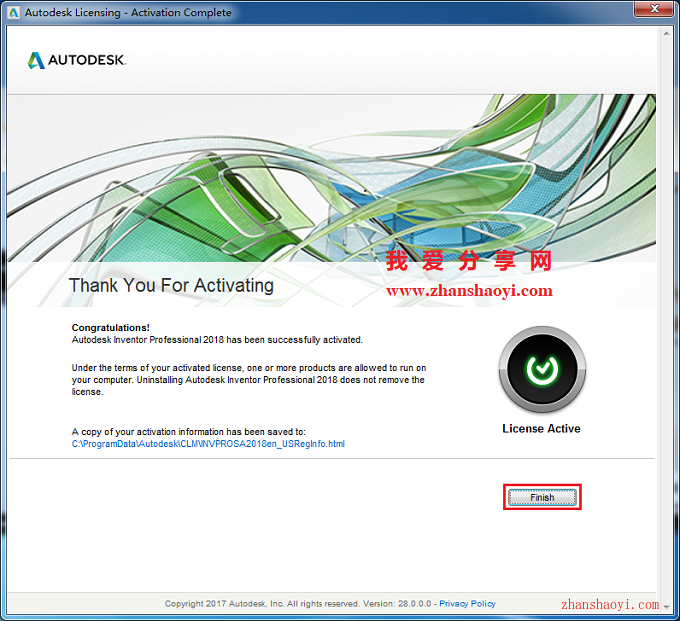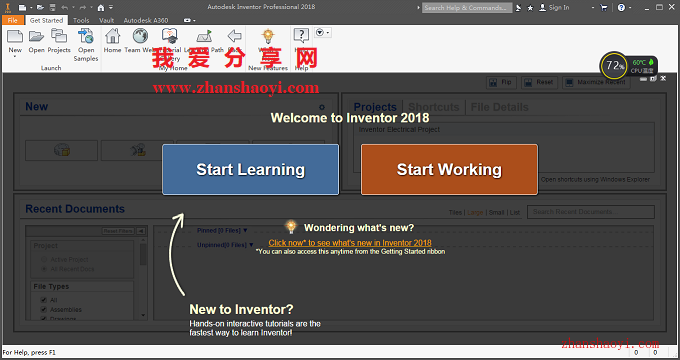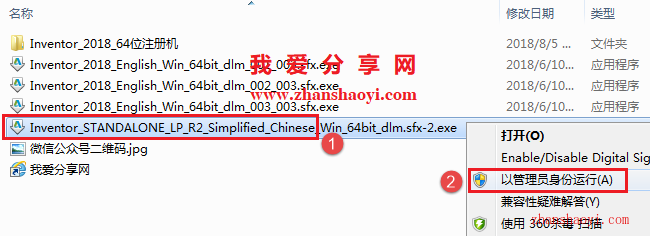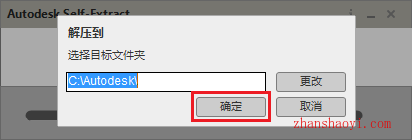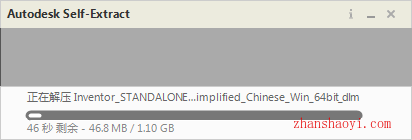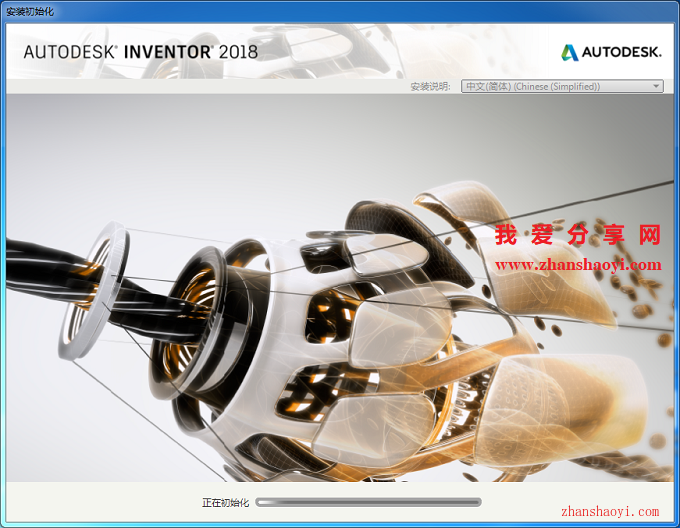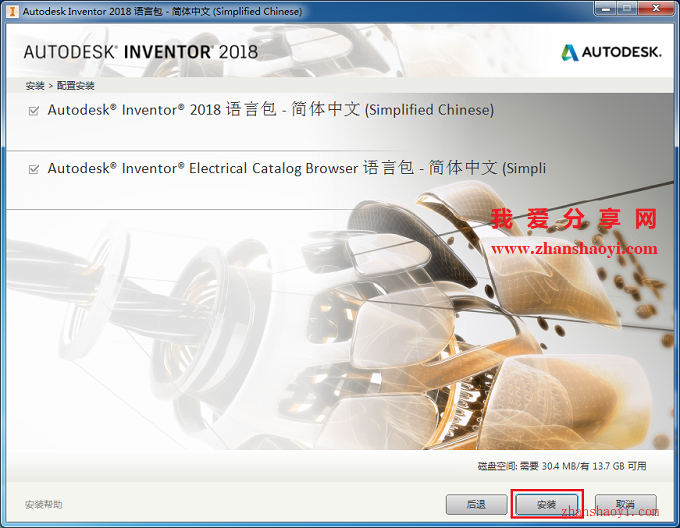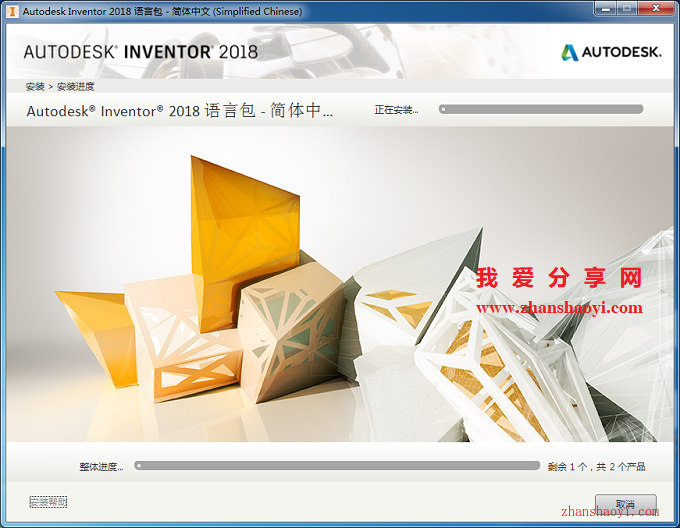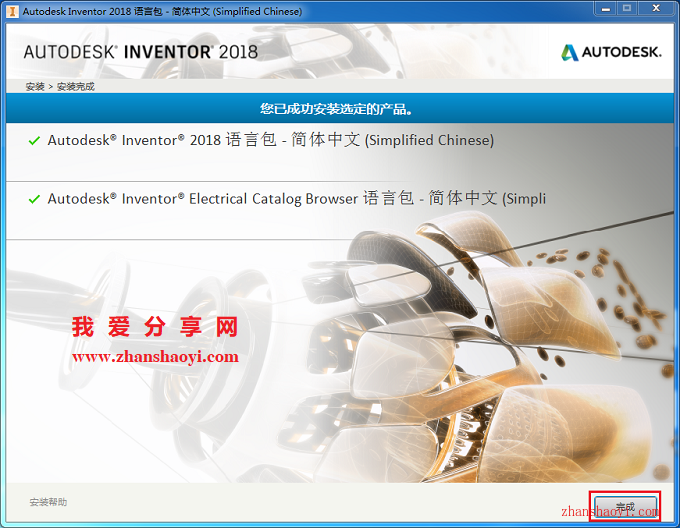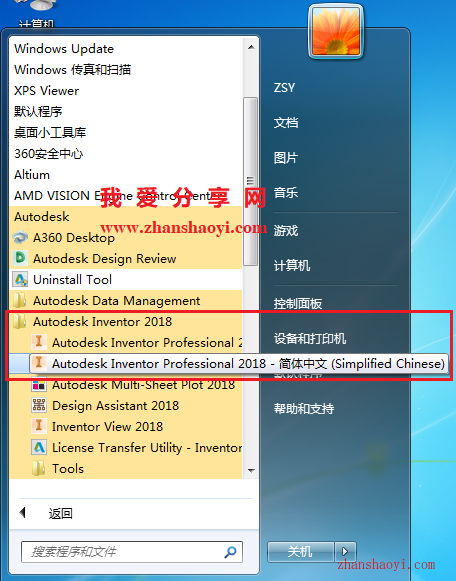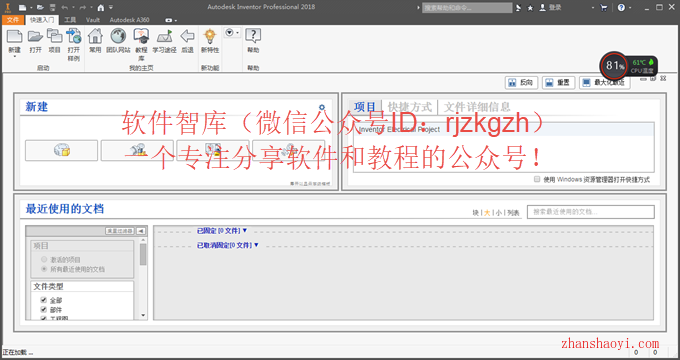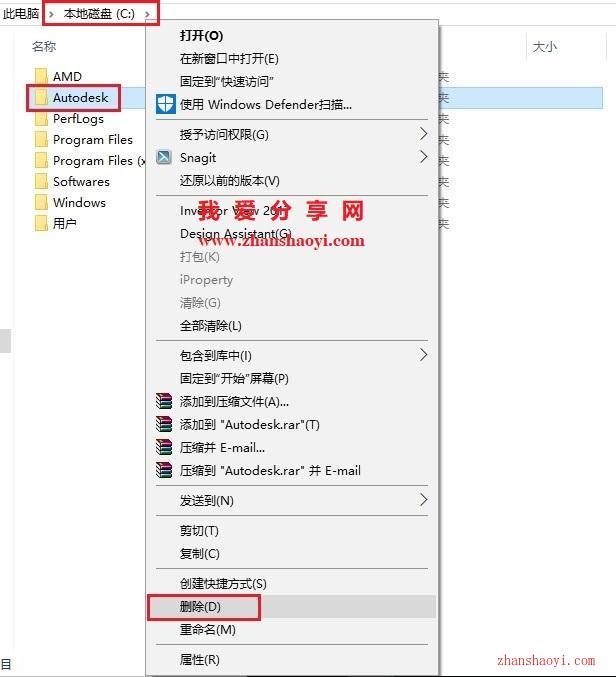软件下载:
Inventor 2018_64位中文破解版(含注册机):【点我下载】
安装前须知:
1.安装全程须断开电脑网络,否则安装不成功;
2.解压和安装前先关闭360、腾讯管家等杀毒软件,防止误杀注册机,导致激活失败;
3.Inventor 2018适用于WIN7/8/10(64位)系统,亲测可用!
Inventor 2018 64位安装步骤:
1.先使用“百度网盘客户端”下载Inventor 2018软件安装包(含注册机)到电脑磁盘里,注意:软件安装包文件夹路径均不能出现中文字符,否则无法安装。安装前先断开网络,然后找到Inventor_2018_English_Win_64bit_dlm_001_003.sfx.exe,鼠标右击选择【以管理员身份运行】
2.点击【确定】
3.正在解压,请耐心等待
4.解压完成后,弹出初始化界面,稍等片刻进入安装界面,然后点击【Install】
5.弹出安装许可协议界面,勾选“I Accept”,然后点击【Next】
6.点击【Next】
7.选择软件安装路径,默认安装在C盘,点击【Browse】可更改软件安装路径,注意:安装路径文件夹名称均不能含有中文字符!小编这里将软件安装在D盘Inventor 2018文件夹下,然后点击【Install】
8.正在安装,这过程需要一段时间,请耐心等待…
9.点击【Finish】
10.点击【否】,暂不重启电脑
11.返回桌面,找到Inventor 2018图标,鼠标右击选择【以管理员身份运行】
12.正在加载中……
13.点击【Enter a Serial Number】
14.点击【Activate】
15.输入序列号:066-66666666,产品密钥:797J1,然后点击【Next】
16.先勾选“Request an activation code using an offline method”,然后点击【Next】
17.点击右上角【×】关闭窗口
18.点击【Activate】
19.再次输入序列号:066-66666666,产品密钥:797J1,然后点击【Next】
20.首先勾选“I have an activation code from Autodes”,不用着急点击“Next”,下面我们通过注册机来生成激活码
21.返回初始安装包文件夹,双击打开Inventor_2018_64位注册机文件夹,然后找到xf-adsk2018_x64v3.exe,鼠标右击选择【以管理员身份运行】,一定要以管理员身份打开注册机,否则会提示激活失败
22.弹出注册机界面,点击【Patch】,弹出Successfully Patched提示框,点击【确定】
23.先将安装界面中的“Request code”复制粘贴到注册机界面中“Request”栏后面的框中,然后点击【Generate】生成激活码,注意:复制粘贴只能用快捷键Crtl+C、Crtl+V
24.再将注册机界面中“Activation”栏后面框中生成的激活码复制粘贴到安装界面中的第一个小框中即可自动填充,然后点击【Next】
25.提示Inventor 2018激活成功,先点击【Quit】关闭注册机,再点击【Finish】
26.打开Inventor 2018软件,界面如下:
27.返回初始安装包,然后找到Inventor_STANDALONE_LP_R2_Simplified_Chinese_Win_64bit_dlm.sfx-2.exe,鼠标右击选择【以管理员身份运行】
28.点击【确定】
29.正在解压,请耐心等待…
30.正在初始化
31.点击【安装】按钮
32.点击【安装】
33.正在安装,请耐心等待…
34.点击【完成】
35.在开始菜单中找到Autodesk Inventor Professional 2018-简体中文(Simplified Chinese)
36.打开Inventor 2018软件,界面如下,此时已切换为中文界面
37.打开C盘,找到名为第2步解压后Autodesk文件夹,鼠标右击选择【删除】无用的安装文件